Comment configurer le certificat SSL gratuit pour Apache sur Debian 10

- 1625
- 237
- Zoe Dupuis
Dans le visage croissant des cyberattaques et des violations, la sécurisation de votre site Web est une priorité absolue pour vous protéger, vous et les visiteurs de votre site, contre les pirates. Dans ce tutoriel, nous explorons comment vous pouvez configurer un Certificat SSL gratuit en utilisant Cryptons SSL pour Apache sur Debian 10.
Escryptons est un certificat SSL gratuit écrit par Let's Encrypt Authority qui est valable pour seulement 90 jours mais peut être renouvelé à tout moment.
Qu'est-ce qu'un certificat SSL?
Avant de poursuivre, ce qu'est un certificat SSL? Un certificat SSL est un certificat numérique qui chiffre la communication entre un navigateur et un serveur Web. Cette crypte garantit que toutes les informations envoyées au serveur Web sont privées et confidentielles. Les certificats SSL sont couramment utilisés sur les sites Web de commerce électronique, les sites Web bancaires et les plateformes d'envoi / de transfert d'argent telles que Pay Pal, Payoneer, et Skrill.
Comment puis-je savoir que mon site est protégé?
Les sites Web SSL sécurisés ont un symbole de cadenas dans la barre d'URL suivi de l'acronyme https (Protocole de transfert hypertexte sécurisé de) comme indiqué dans la capture d'écran suivante.
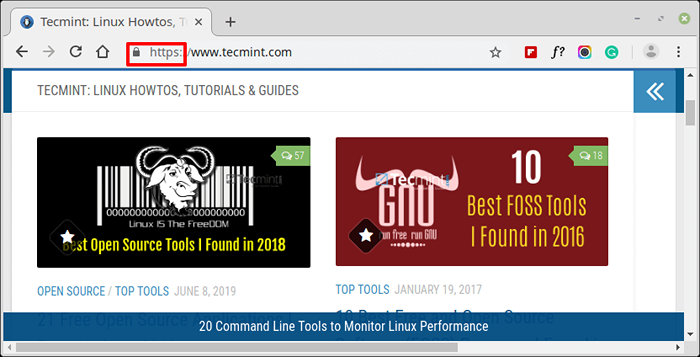 Vérifiez le certificat SSL sur le site Web
Vérifiez le certificat SSL sur le site Web Si un site n'est pas protégé par un certificat SSL, Google affichera un "Pas sécurisé”Avertissement avant l'adresse du site Web dans l'URL.
Conditions préalables
Avant de commencer, assurez-vous que les exigences suivantes ont été satisfaites:
- Une instance en cours d'exécution de Debian 10 serveur minimal.
- Une instance en cours d'exécution du serveur Web Apache avec configuration de domaine sur Debian 10.
- Un enregistré Nom de domaine complet (Fqdn) avec le
UNEnregistrement pointant vers l'adresse IP du Debian 10 Système Linux sur votre Fournisseur de domaine.
Pour ce tutoriel, nous avons Tecmint.com pointé vers l'adresse IP 192.168.0.104.
Étape 1: Installer certbot dans Debian 10
Pour commencer, nous devons installer Certbot sur notre Debian 10 exemple. Certbot est un logiciel client par Effesser (Fondation de frontière électronique) qui va chercher Cryptons SSL & le configure sur un serveur Web.
Pour y parvenir, premier mise à jour des référentiels du système.
$ sudo apt mise à jour
Ensuite, ajoutez le référentiel sur votre système Debian en utilisant la commande ci-dessous.
$ sudo apt installer python-certbot-apache -t buster-backports
Étape 2: Obtenez un certificat SSL pour le domaine
Après l'installation avec succès Certbot Client, procédons et installons Escryptons certificat utilisant la commande ci-dessous.
$ sudo certbot --apache -d your_domain -d www.ton domaine
Cela demandera immédiatement votre adresse e-mail comme indiqué ci-dessous.
 Obtenez le certificat SSL Let's Encrypt pour le domaine
Obtenez le certificat SSL Let's Encrypt pour le domaine Ensuite, vous serez invité à être d'accord avec les conditions d'utilisation. Taper UN et frapper Entrer.
 Acceptez les conditions d'utilisation de Let's Encrypt
Acceptez les conditions d'utilisation de Let's Encrypt De plus, il vous sera demandé si vous seriez prêt à partager votre adresse e-mail avec la Fondation EFF et à recevoir des mises à jour périodiques sur leur travail. Taper Y et frapper Entrer.
 Partagez l'adresse e-mail avec EFF
Partagez l'adresse e-mail avec EFF Après, Certbot va contacter Escryptons les serveurs et la vérification du domaine que vous demandez est un domaine enregistré et valide.
 Installation du certificat SSL Let's Encrypt sur le domaine
Installation du certificat SSL Let's Encrypt sur le domaine On vous demandera alors si vous souhaitez rediriger toutes les demandes Https. Parce que nous cherchons à chiffrer l'accès http, type 2 pour la redirection et le coup ENTRER.
 Rediriger HTTP vers HTTPS sur le domaine
Rediriger HTTP vers HTTPS sur le domaine Et enfin, si tout s'est bien passé, vous obtiendrez la notification ci-dessous que vous avez réussi le protocole HTTPS sur votre serveur Web et la date d'expiration de votre certificat SSL.
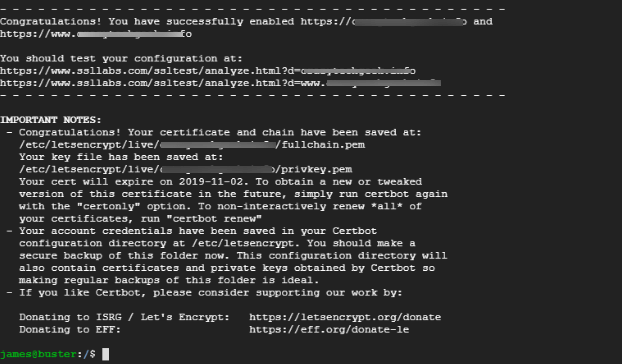 Activé le certificat SSL de Crypt
Activé le certificat SSL de Crypt Étape 3: Autoriser le protocole HTTPS sur le pare-feu
Si le pare-feu UFW est activé, comme cela est toujours recommandé pour des raisons de sécurité, vous devez autoriser le trafic HTTPS à travers lui, sinon, nous ne pourrons pas accéder à notre site sur un navigateur Web.
Depuis Https fonctionne sur le port 443, Ouvrez le port en fonctionnant.
$ sudo ufw autoriser 443 / TCP
Ensuite, rechargez le pare-feu pour effectuer les changements.
$ sudo ufw rechargement
Pour vérifier si les modifications ont pris effet, exécutez la commande ci-dessous pour vérifier l'état du pare-feu.
$ sudo ufw statut
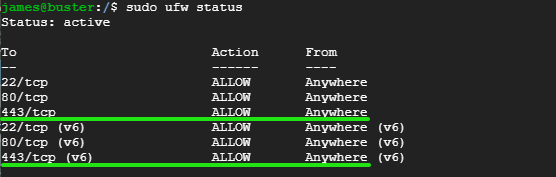 Vérifiez le port HTTPS sur le pare-feu UFW
Vérifiez le port HTTPS sur le pare-feu UFW Comme vous pouvez le voir sur la sortie ci-dessus, le port 443 a été ouvert.
Étape 4: Vérifiez HTTPS sur le site Web
Avec toutes les configurations effectuées et dépoussiérées, il est temps de vérifier et de voir si notre serveur Web utilise le https protocole. Rendez-vous sur votre navigateur Web et saisissez le nom de domaine de votre site Web dans la barre d'URL suivie de l'acronyme https.
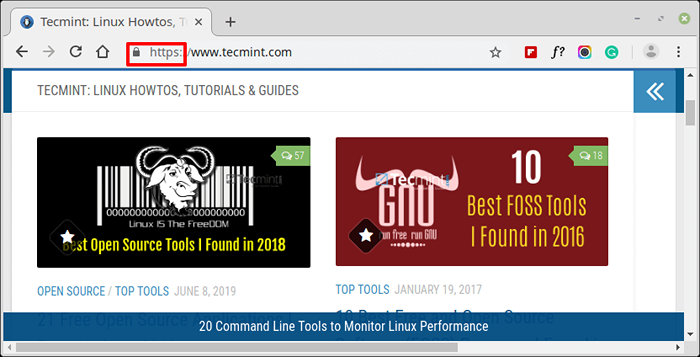 Vérifiez le certificat SSL sur le site Web
Vérifiez le certificat SSL sur le site Web Si vous êtes un peu curieux et que vous souhaitez vérifier plus d'informations sur le certificat SSL, cliquez sur le cadenas symbole comme indiqué.
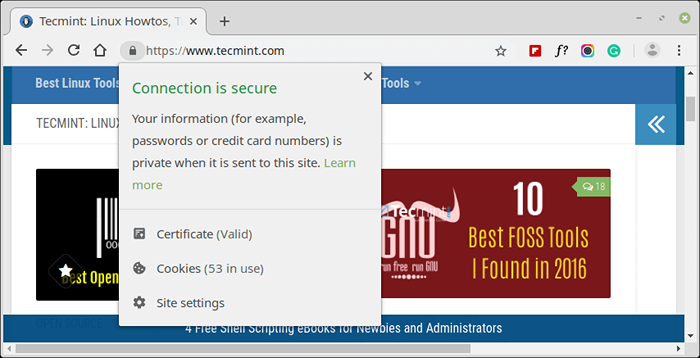 Vérifiez HTTPS sur le site Web
Vérifiez HTTPS sur le site Web Dans le menu déroulant, le 'Certificat'L'option est indiquée'Valide'.
Pour explorer plus d'informations, cliquez sur cette option. Un pop-up apparaît avec tous les détails, y compris le Émetteur de certificat (Cryptons l'autorité), Date émise et date d'expiration.
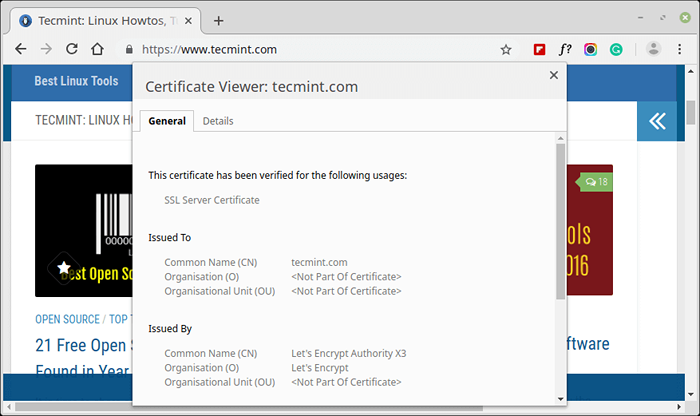 Vérifier l'émetteur du certificat SSL
Vérifier l'émetteur du certificat SSL Vous pouvez également tester le certificat SSL de votre site sur https: // www.sllabs.com / ssltest /.
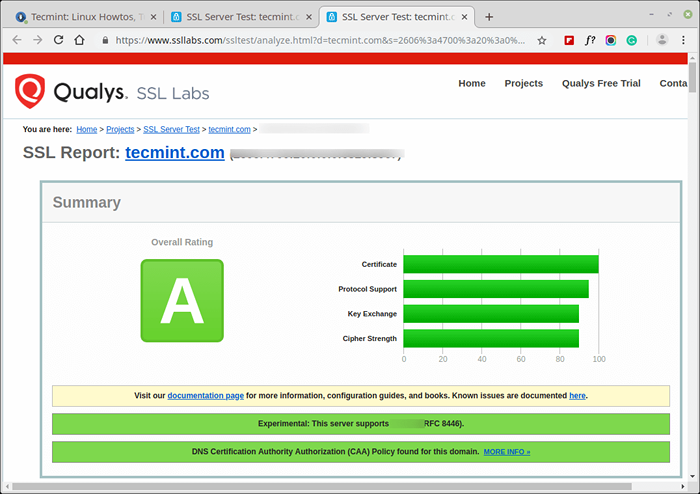 Tester le certificat de site Web SSL
Tester le certificat de site Web SSL Étape 5: Vérification du certificat SSL de renouvellement automatique
Certbot renouvelle automatiquement le certificat SSL 30 jours avant son expiration. Pour vérifier le processus de renouvellement, exécutez la commande ci-dessous.
$ sudo Certbot Renew - rythme-run
La sortie ci-dessous confirme que tout va bien et que le certificat SSL se rendra automatiquement avant la période d'expiration de 90 jours.
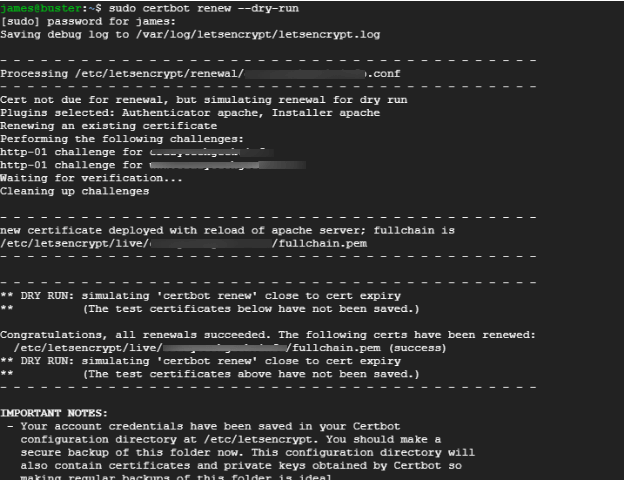 Vérifiez le certificat SSL CERTBOT
Vérifiez le certificat SSL CERTBOT Conclusion
Nous sommes enfin arrivés à la fin de ce tutoriel. Dans ce tutoriel, vous avez appris à sécuriser Apache serveur Web avec Cryptons gratuitement SSL. Si vous avez des commentaires ou des questions, contactez-nous avec nous.
- « Installez Nginx avec des blocs de serveur (hôtes virtuels) sur Debian 10
- Comment sécuriser Apache avec Free Let's Encrypt Certificat SSL sur Ubuntu et Debian »

